Zalogowana... Idziemy dalej... Tinkercad@Rozruch@Efekty

Jestem totalnym laikiem jeśli chodzi o grafikę komputerową w projektowaniu przestrzennym oraz druku 3D. Z programem tinkercad nigdy nie miałam styczności, poznałam go w dniu szkolenia.
Dla mnie fajny początek, a efekty zobaczcie dalej sami 😄
Zaczynam od zalogowania na stronie www.tinkercad.com. Po zalogowaniu i utworzeniu konta osobistego widzę to:
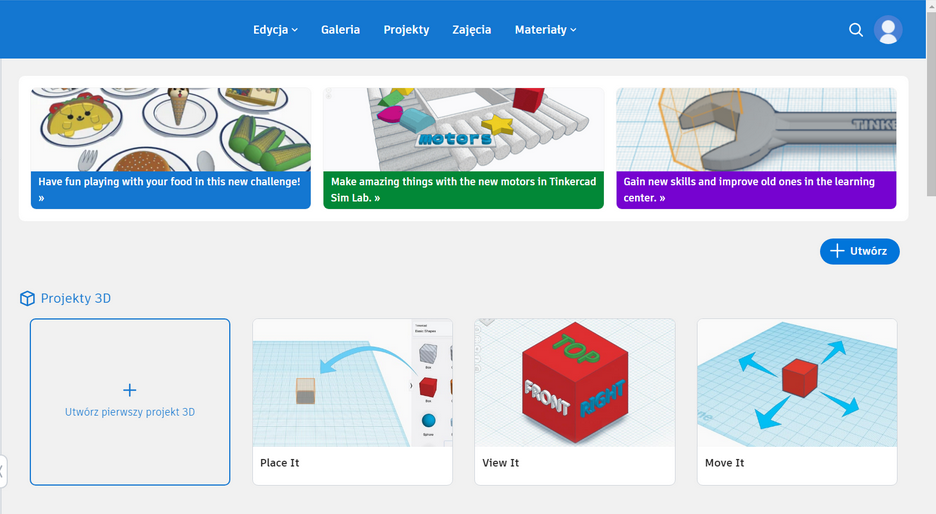
Skupiamy się tylko na sekcji 3D (zakładka projekty 3D). Wybieram utwórz pierwszy projekt 3D. Otwiera się okno z płaszczyzną roboczą na której będę pracować.
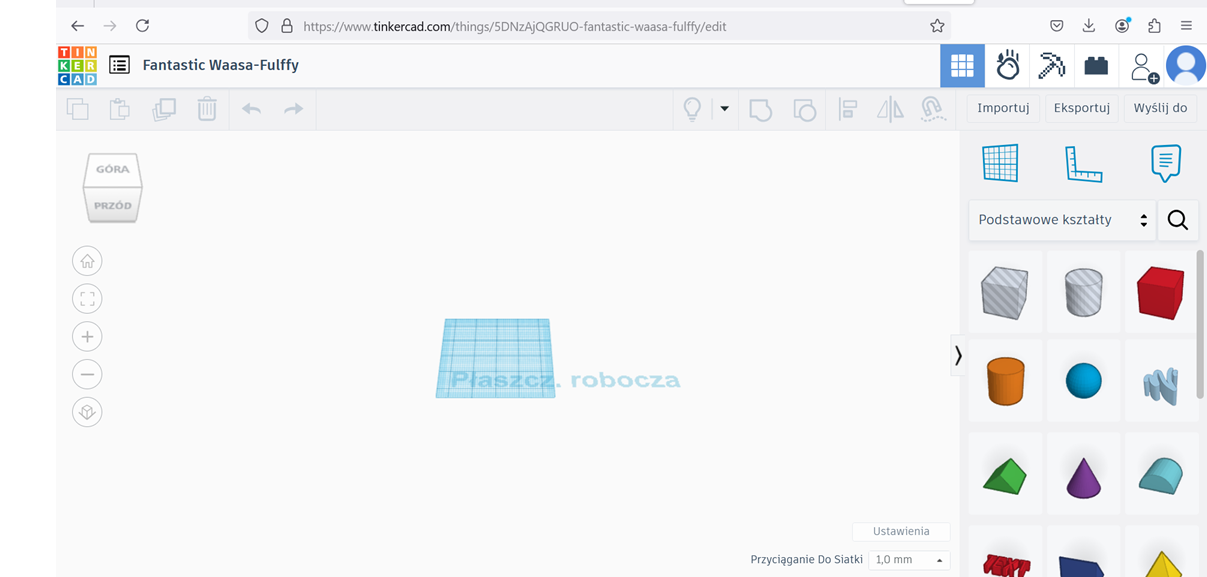
Klikam prawym przyciskiem myszy i mogę ustawić sobie widok płaszczyzny. Gdy poruszam płaszczyzną (wciskając prawy przycisk myszy) kostka po lewej stronie zmienia kierunki: góra, dół, prawo, lewo, przód, tył, a płaszczyzna robocza obraca się.
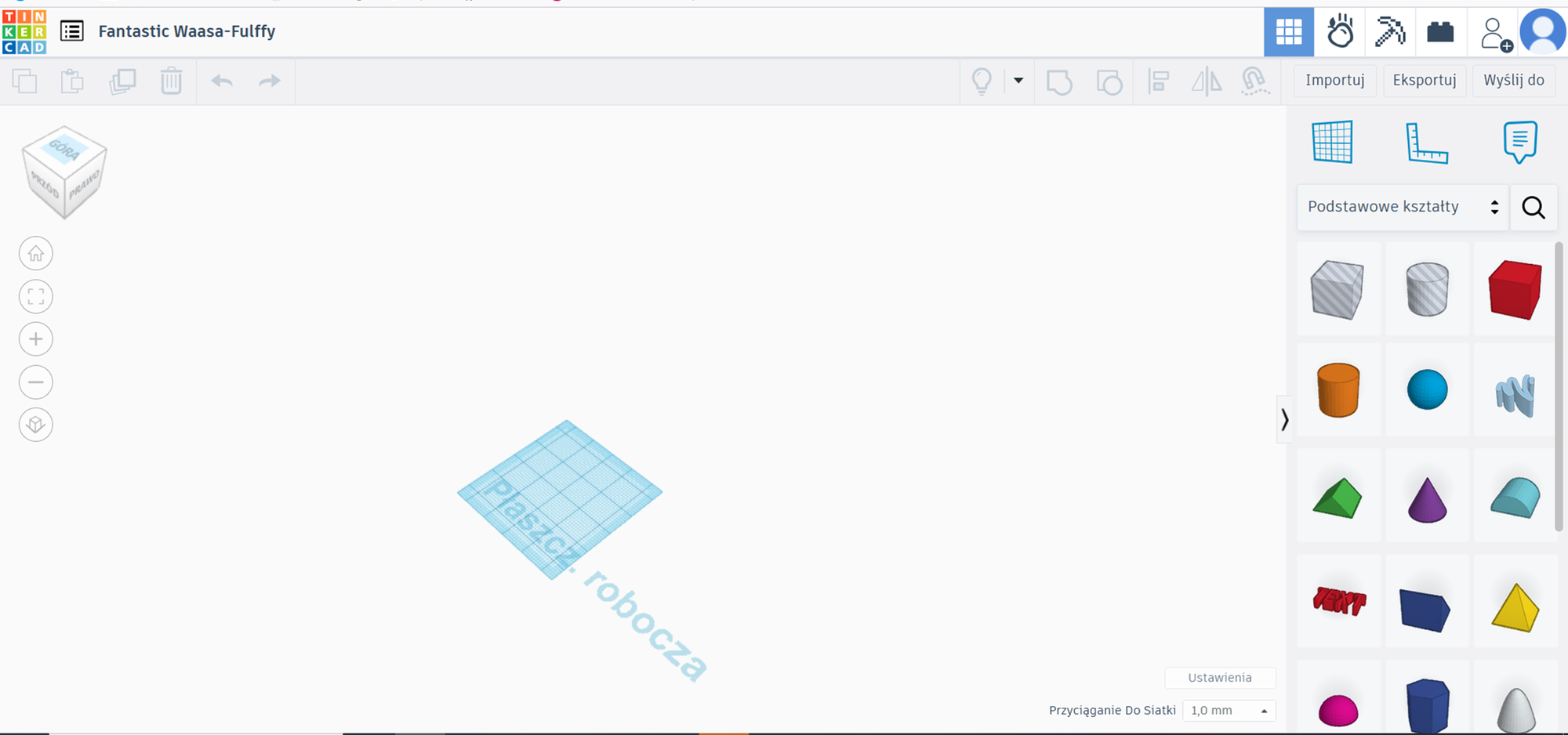
Płaszczyznę mogę również obrócić wciskając na kostce po lewej stronie napis góra, dół, przód....., lub wciskając strzałki, które pojawiają się przy kostce.
Trochę mała ta płaszczyzna, ale mogę sobie ją przybliżyć/oddalić używając scroll (kółko na myszce) i nim kręcąc. Płaszczyznę mogę też przesunąć w prawo/lewo lub góra /dół naciskając scroll (kółko na myszce) i przesuwając lub używając skrótów shift+prawy przycisk myszy.
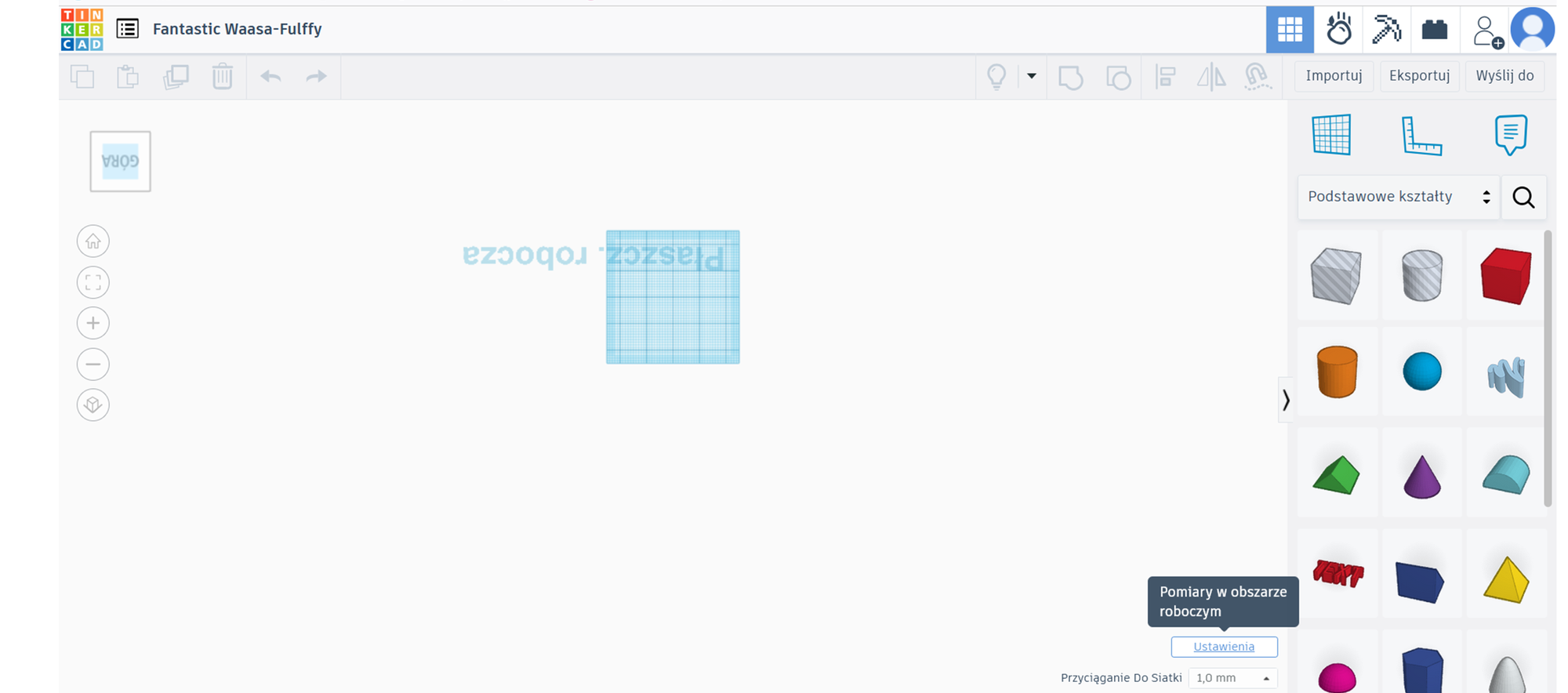
Wielkość płaszczyzny roboczej mogę sobie również ustawić wchodząc w zakładkę ustawienia i zmieniając ustawienia obszaru roboczego, a dokładnie szerokość i długość płaszczyzny roboczej.
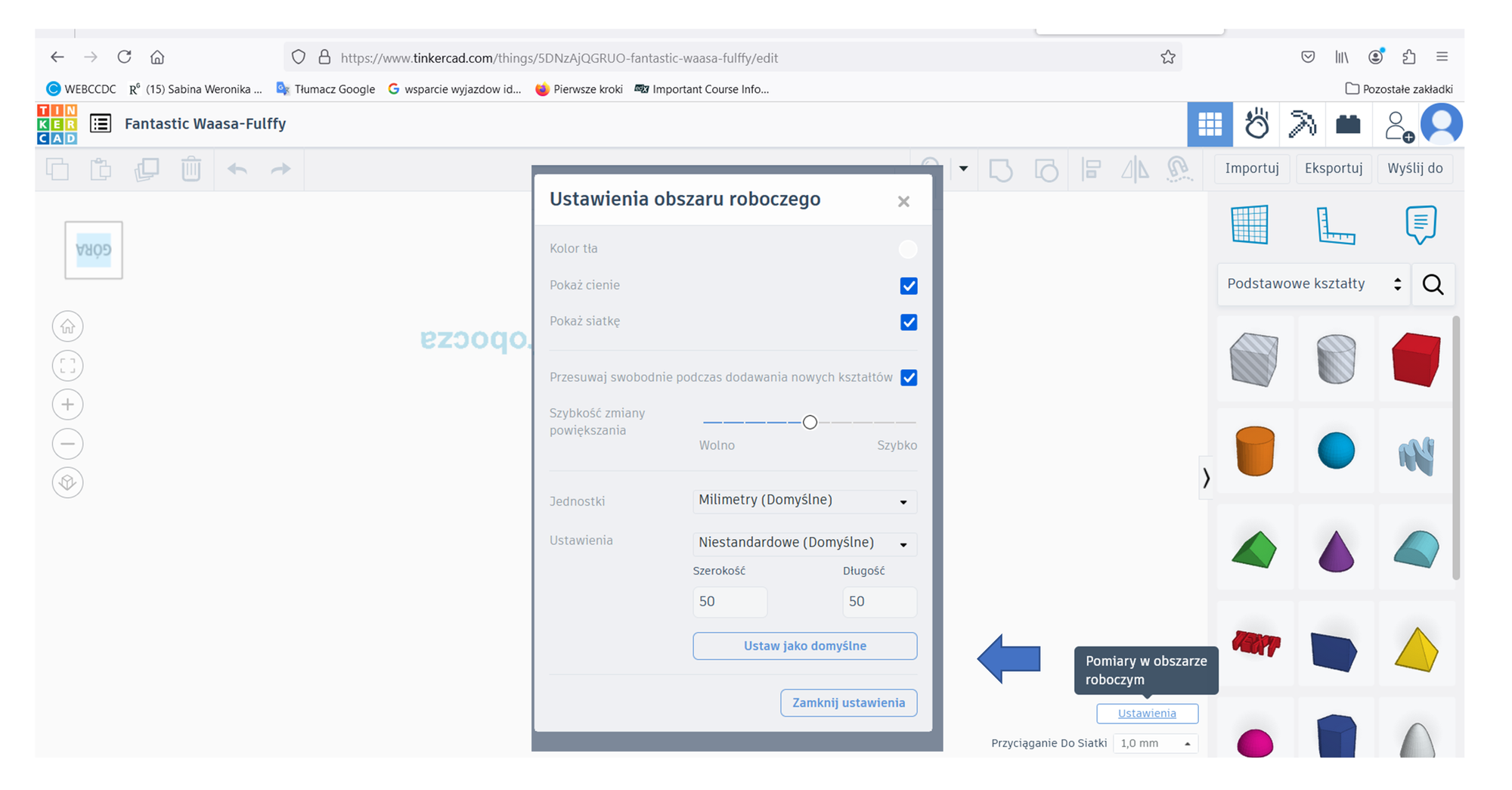
W tej chwili moja płaszczyzna robocza ma wymiary 200x200 mm i umieściłam na niej czerwony prostopadłościan, klikając na ikonkę prostopadłościanu w tabeli po lewej stronie.
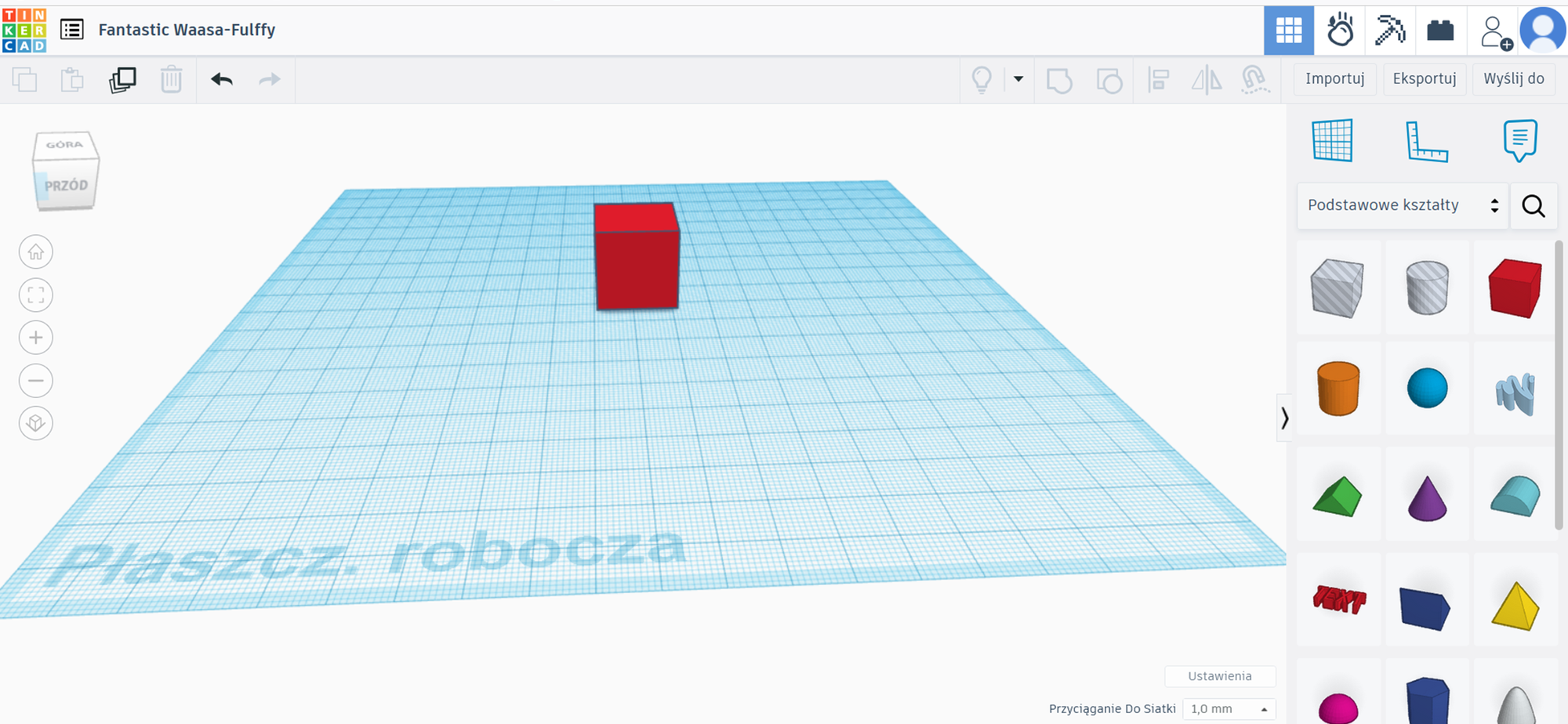
Obiekty/bryły na płaszczyźnie, przesuwam w lewo/prawo oraz góra/dół w obrębie płaszczyzny za pomocą strzałek na klawiaturze.
Trochę trudniej przesuwa się je w głąb płaszczyzny. Muszę nacisnąć lewym przyciskiem myszy bryłę, a następnie kliknąć czarny stożek/trójkąt.
To samo możemy zrobić wciskając klawisz
ctrl+strzałka góra/dół.
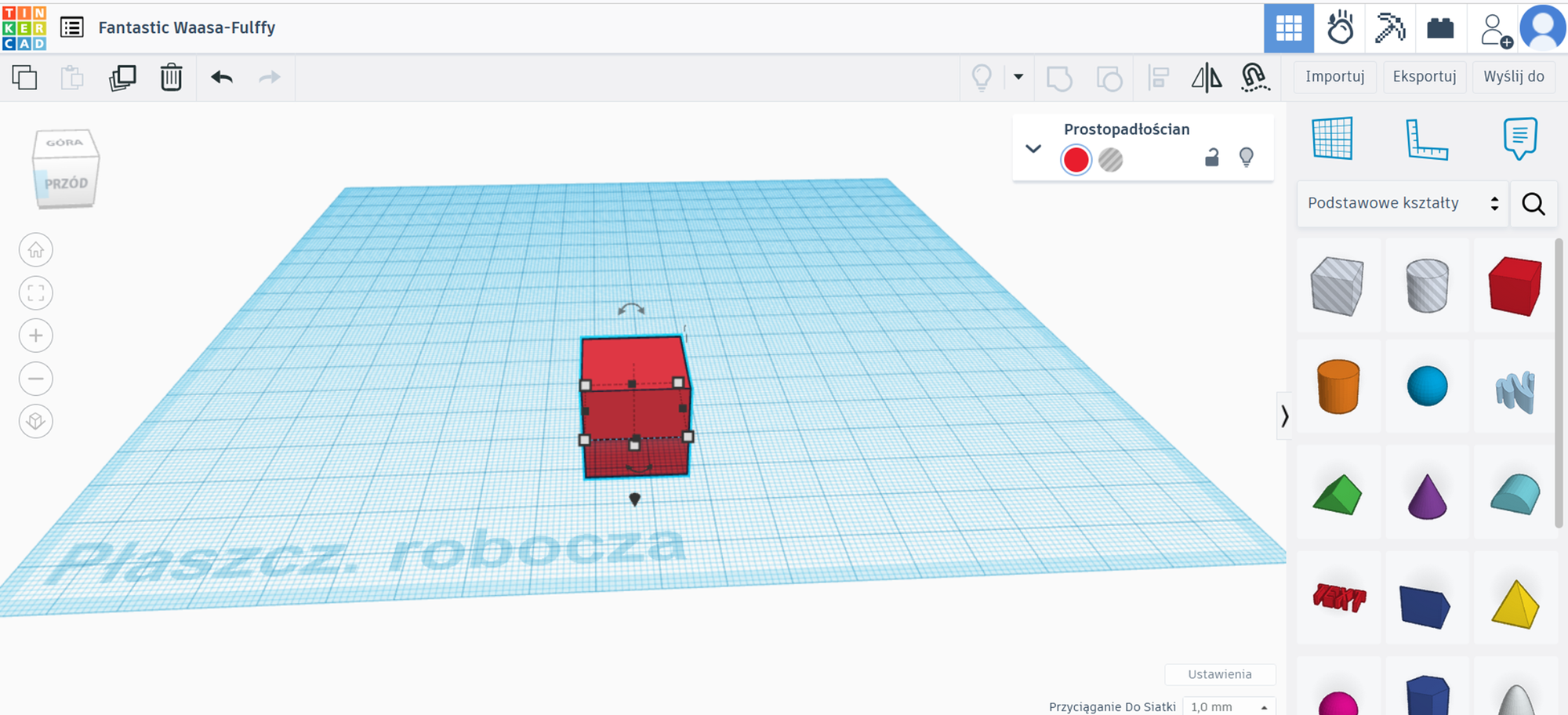
Wykorzystując bryły po lewej stronie budujemy domek z prostopadłościanu i trójkąta. Wykorzystując wcześniejsze skróty klawiszowe i myszkę układam jedną bryłę na drugiej. Obracam ciągle płaszczyznę robocza, aby sprawdzić czy na pewno je odpowiednio na sobie ułożyłam.
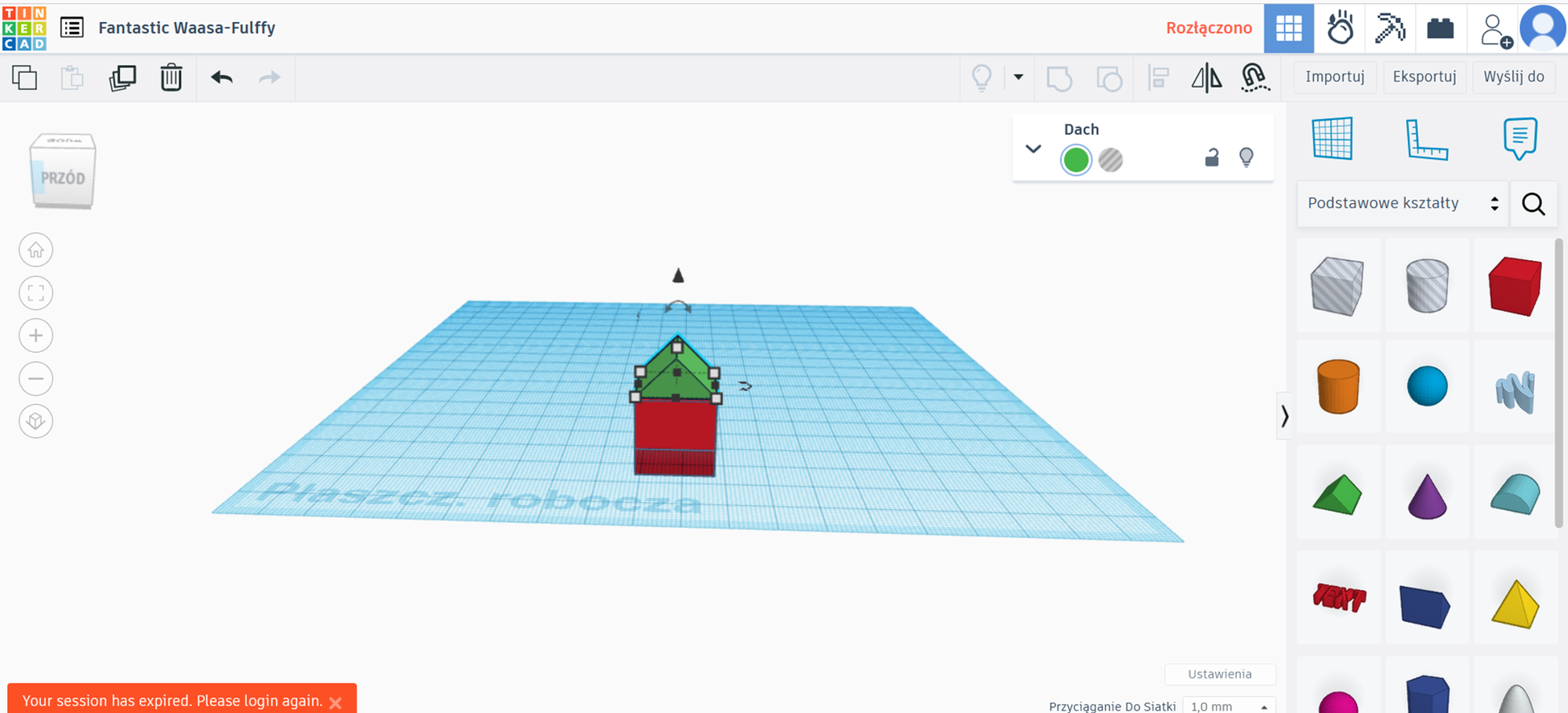
Po obróceniu może się okazać, że wcale nie są na sobie ułożone i trzeba kombinować dalej.
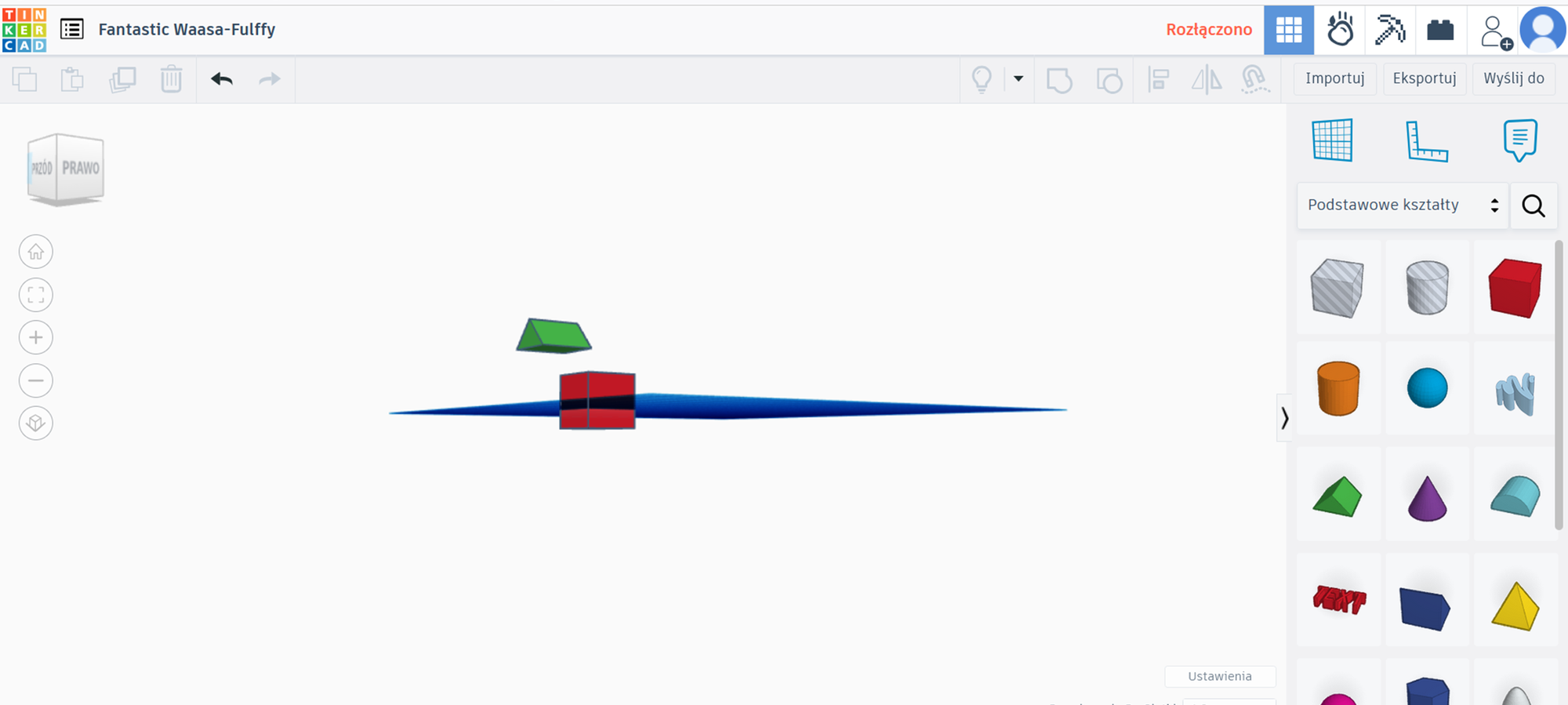
Gdy już je odpowiednio poprzesuwałam zaznaczam oba obiekty wciskając shift i wciskając ikonę grupuj, łącze ze sobą obiekty. W ten sposób bryły zostały połączone, a kolor domku zmienił się na jednolity (w moim przypadku zielony)
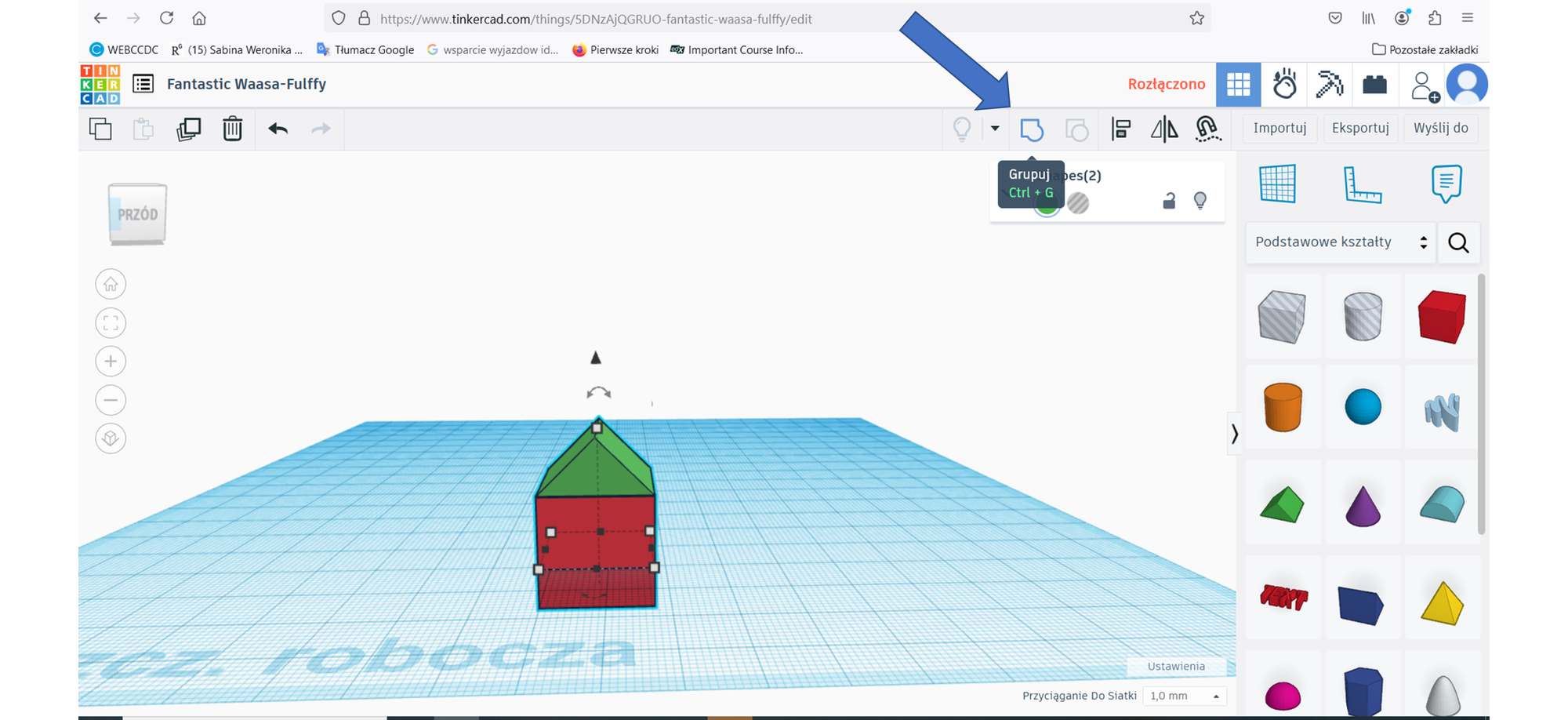
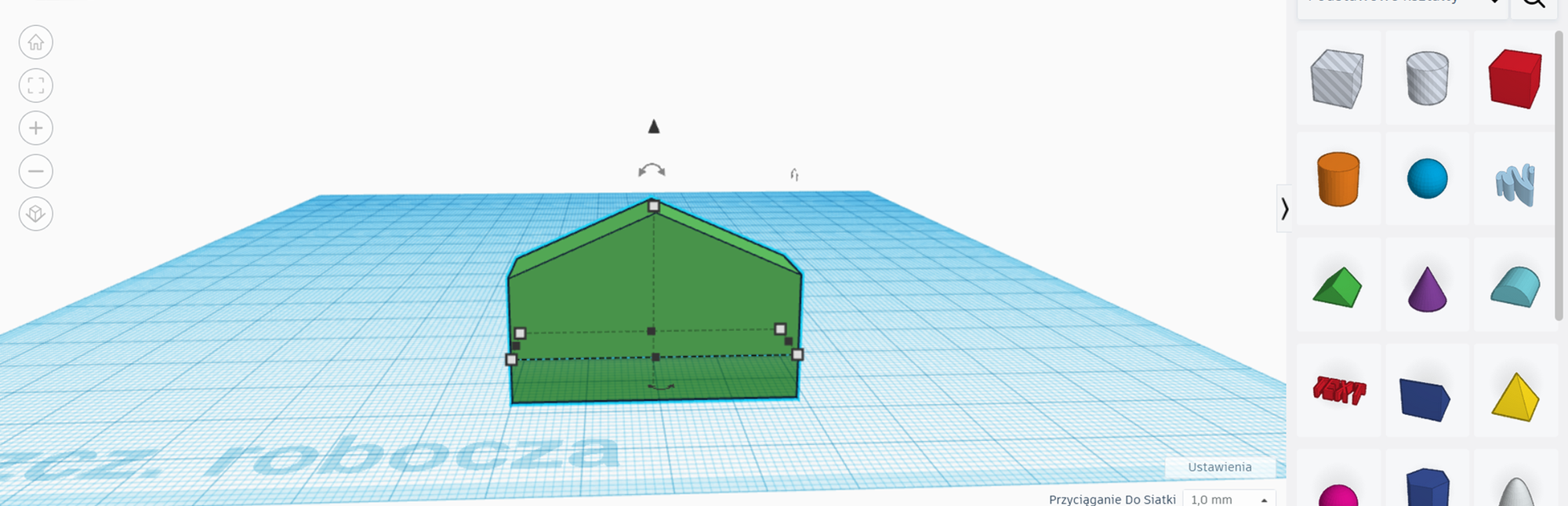
Jednocześnie zaznaczając domek i wykorzystując czarne i biała kwadraty mogę zwiększyć zmniejszyć wymiary domku oraz obrócić tak jak chce klikając zaokrągloną strzałkę.
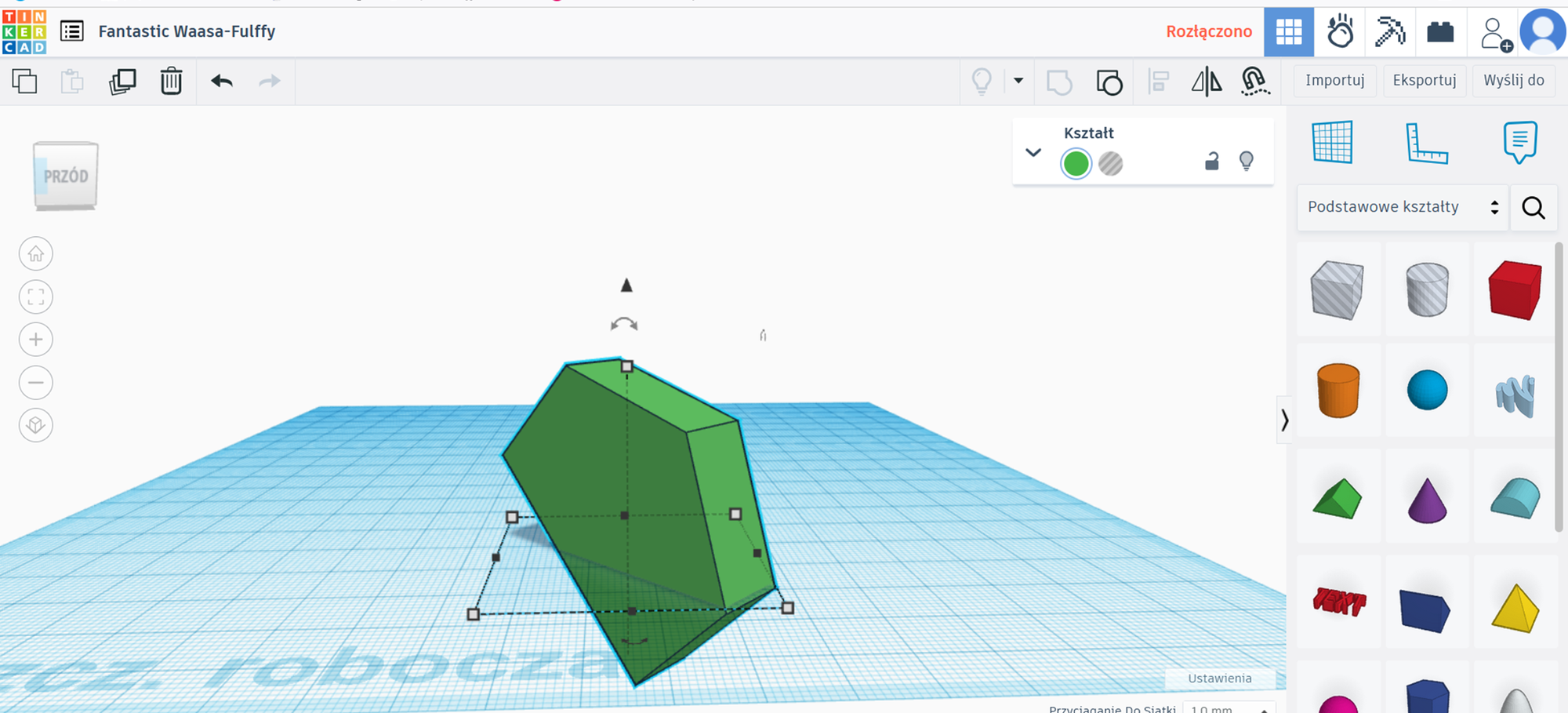
Klikając na czarny i biały kwadrat po zaznaczeniu domku sprawdzam jego wymiary, mogę je też zmienić wpisując dane (w mm) jaki są mi potrzebne w odpowiednie okienko. Mogę przeskakiwać pomiędzy tymi wymiarami wciskając klawisz tab.
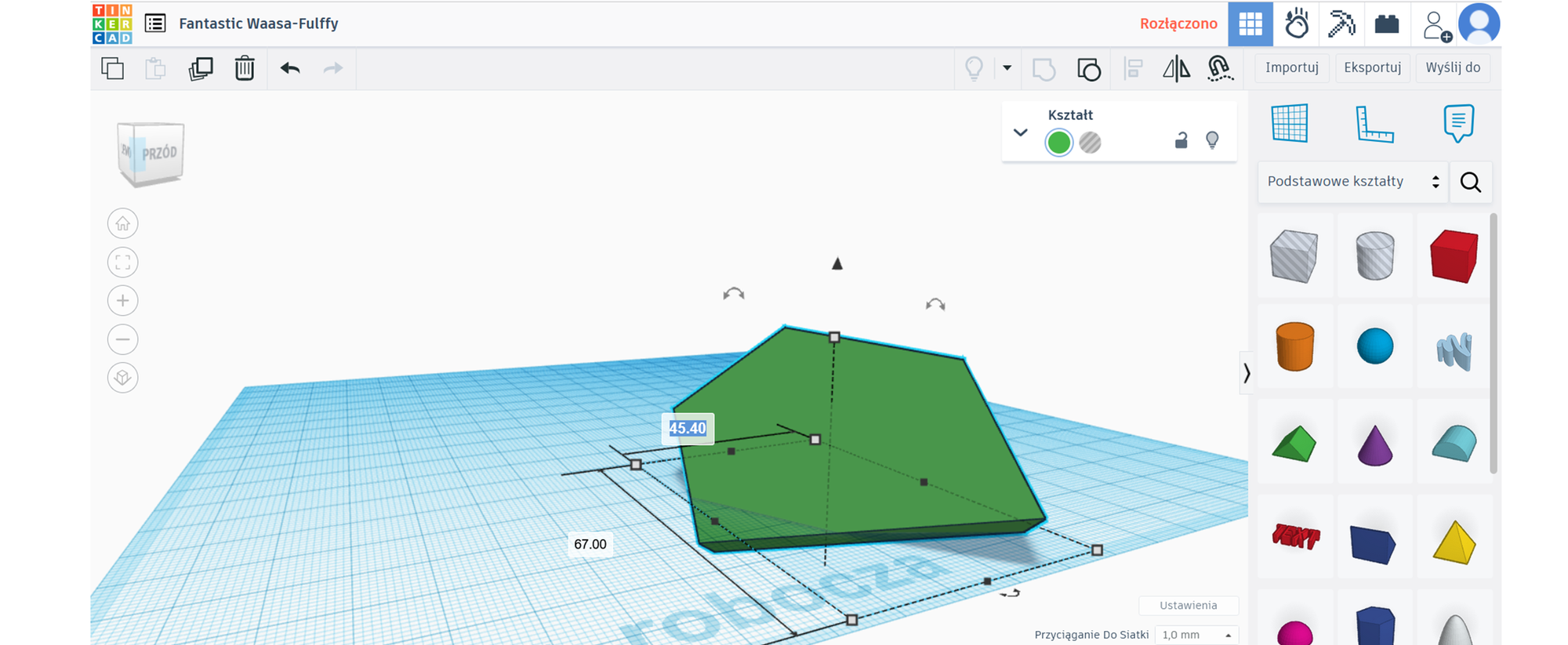
Jak ustalimy sobie wymiary domku zaznaczamy go i jeśli chcemy go powielić wciskamy ctrl+D i mając obiekt cały czas zaznaczony przesuwamy strzałkami.
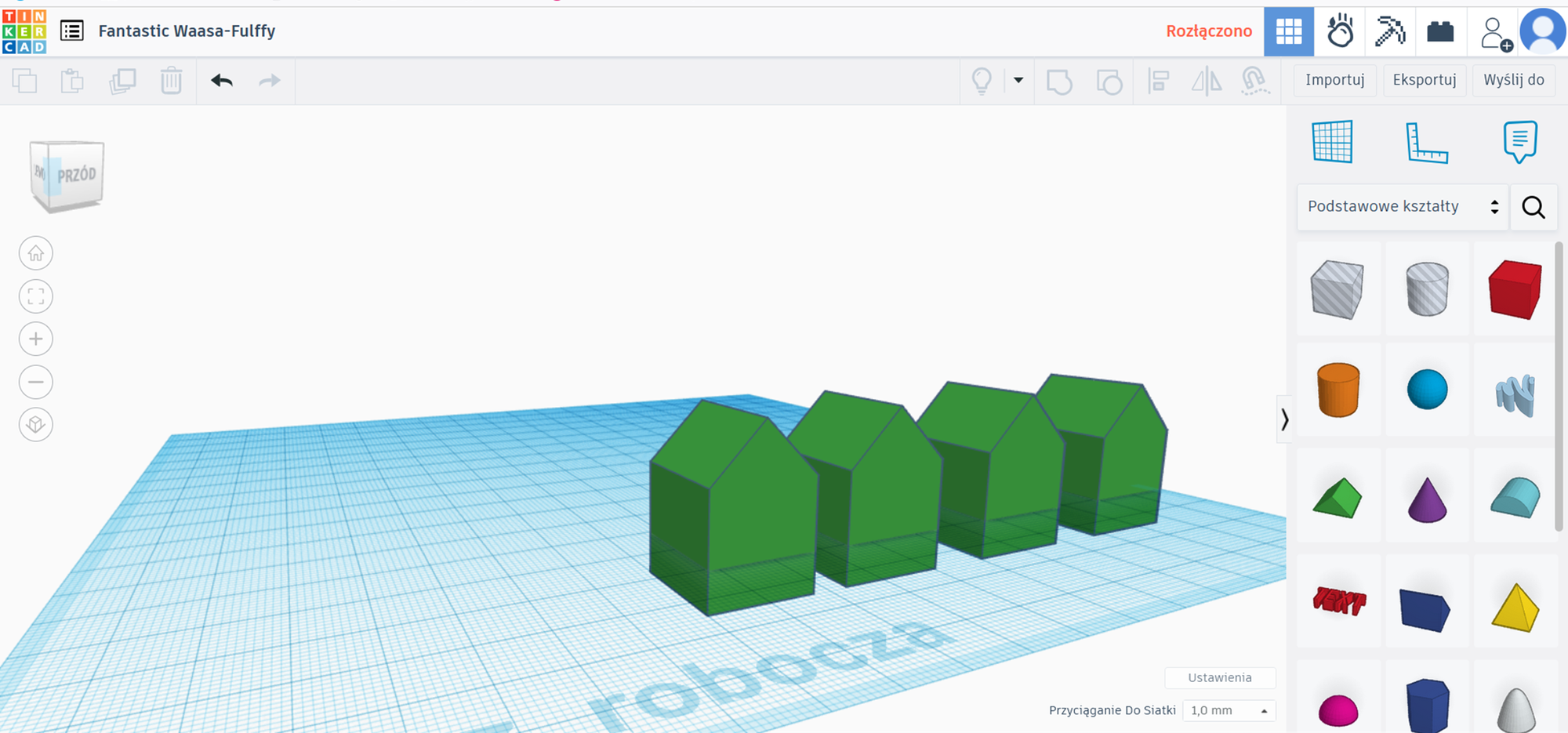
Ten sam domek pochylam, zaznaczam i klikając ctrl+D powielam.
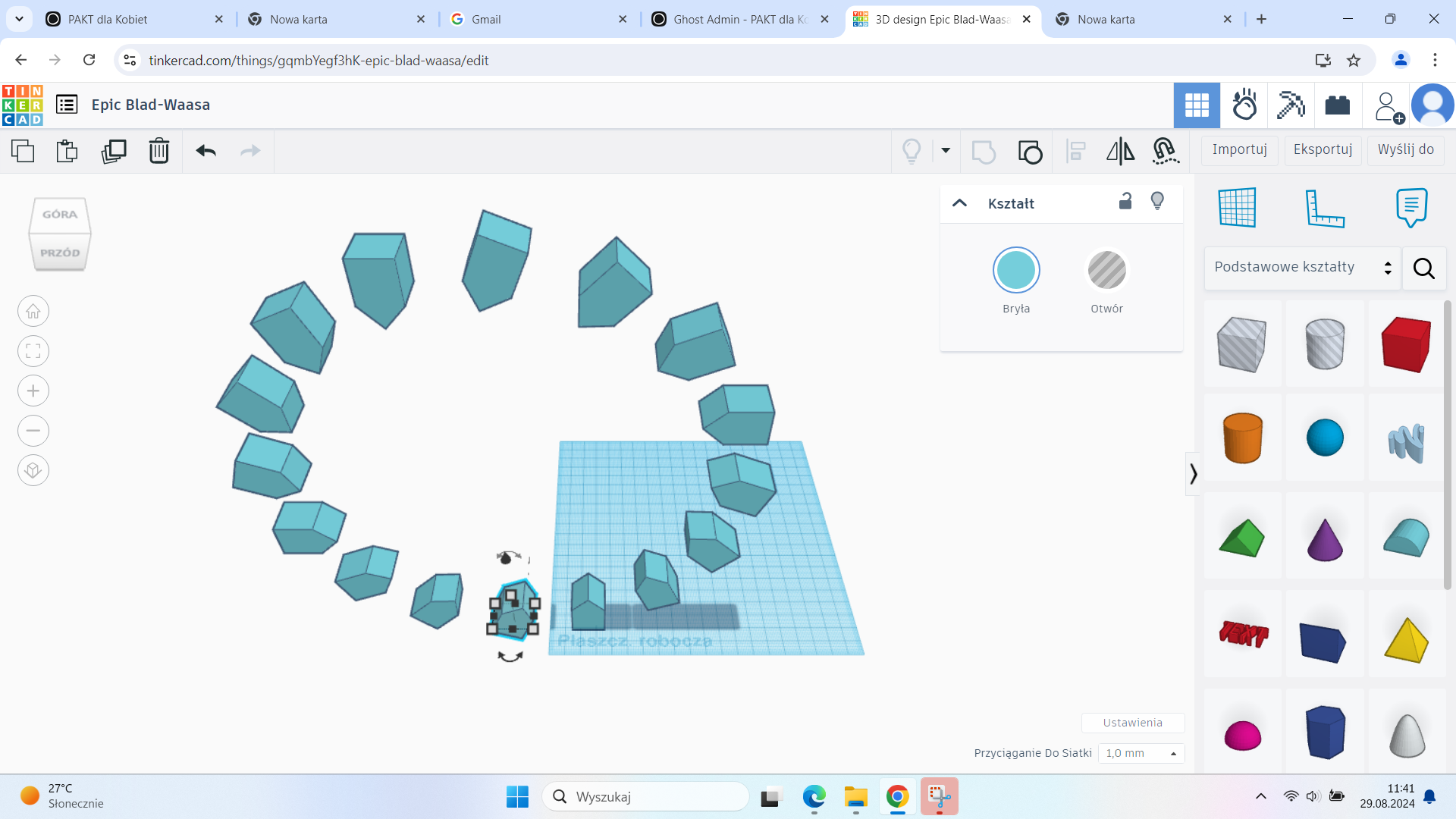
Pierwszym zadaniem do zrobienia było zaprojektowanie schodów prostych i zakręconych. Wykorzystując wszystkie powyższe informację.
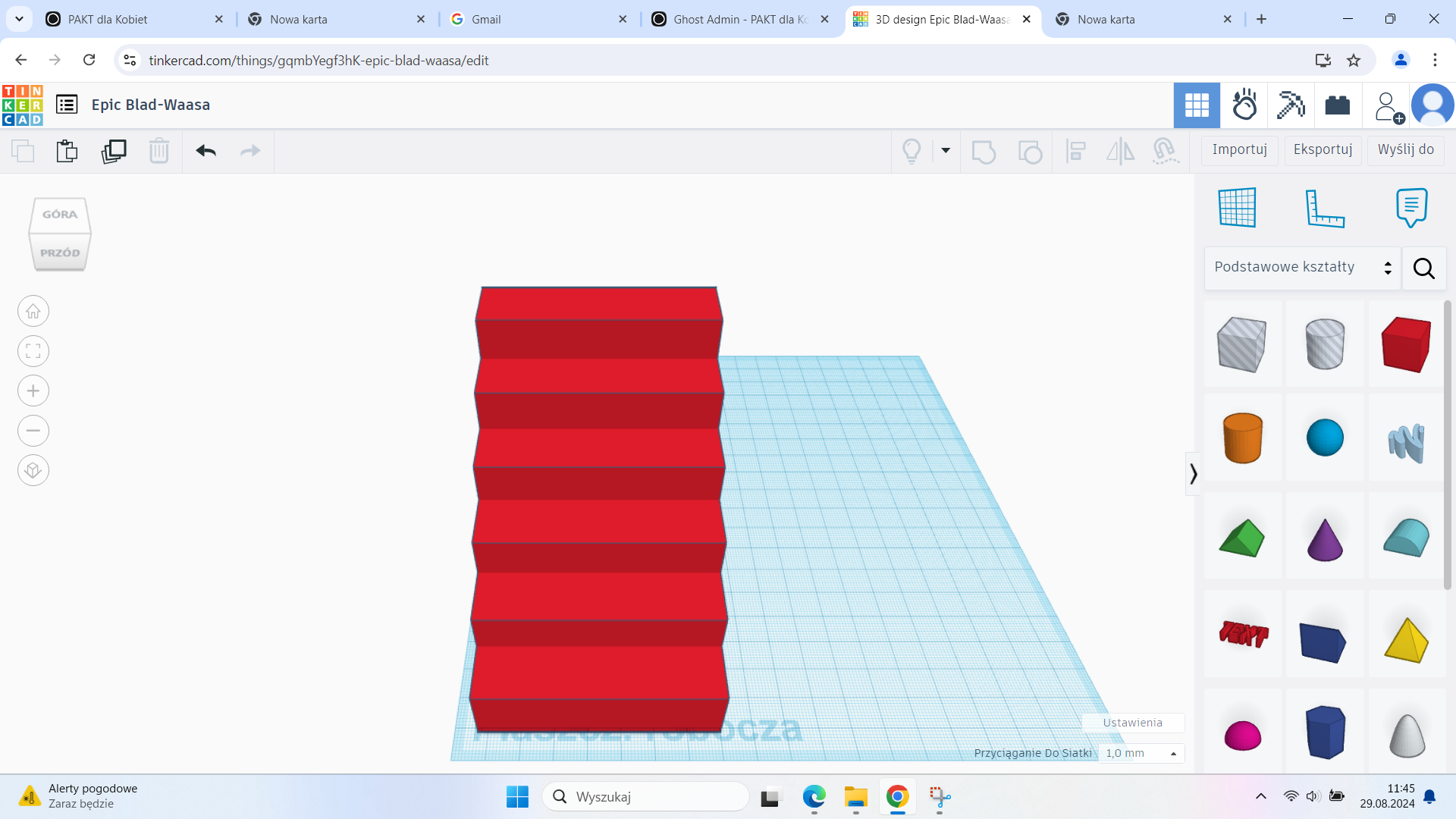
Przy zakręconych schodach pamiętajcie o odpowiednim obróceniu bryły
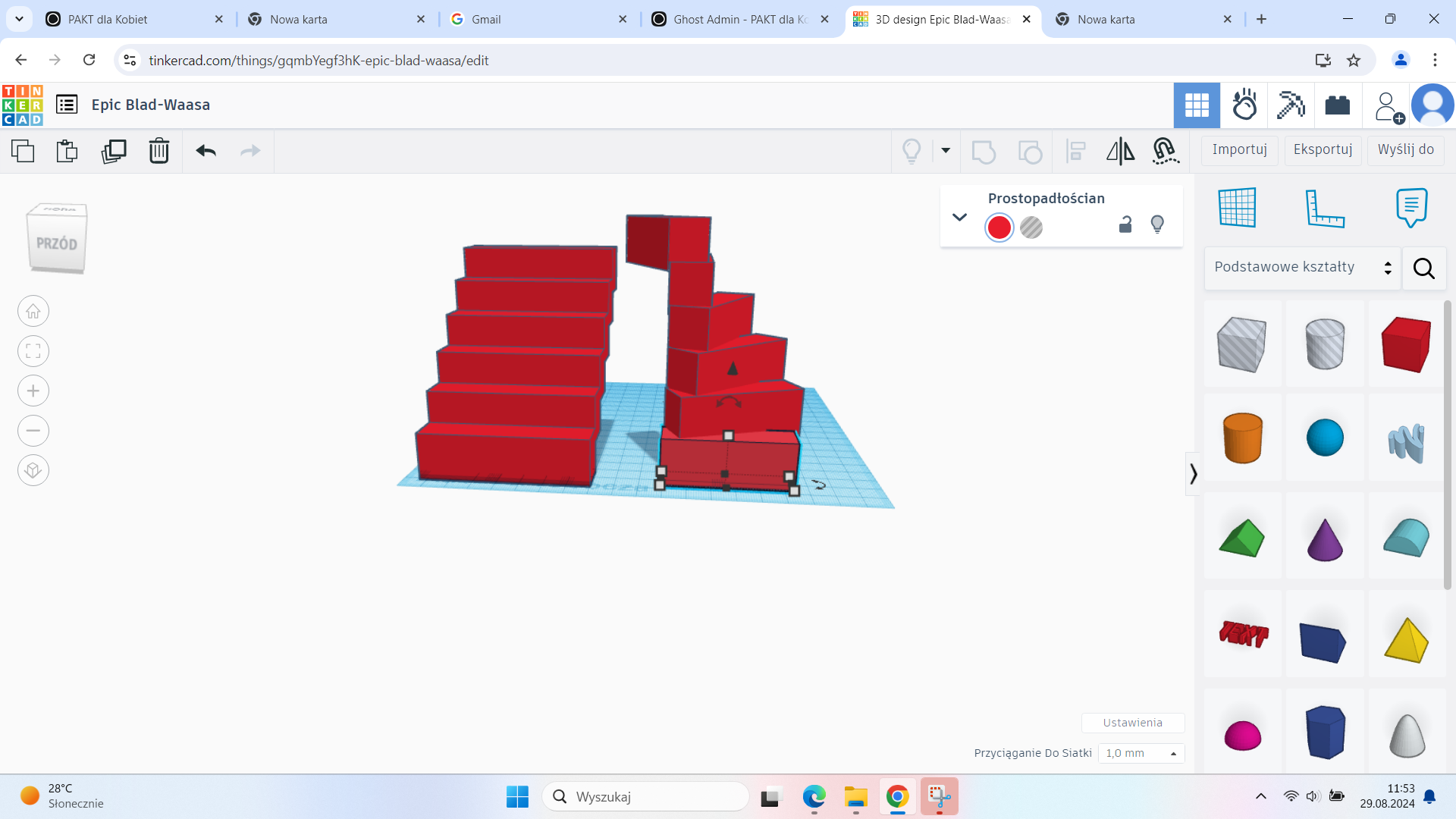
Następnie nauczyłam się jak wycinać kształty w bryłach. Przygotowałam kilka brył wpisanych w siebie. Następnie zaznaczyłam wybrane bryły (są naszymi nożyczkami) i wcisnęłam przycisk zmień na otwór, zgrupowałam wszystkie bryły i po zgrupowaniu otrzymałam otwory, który chciałam wyciąć.
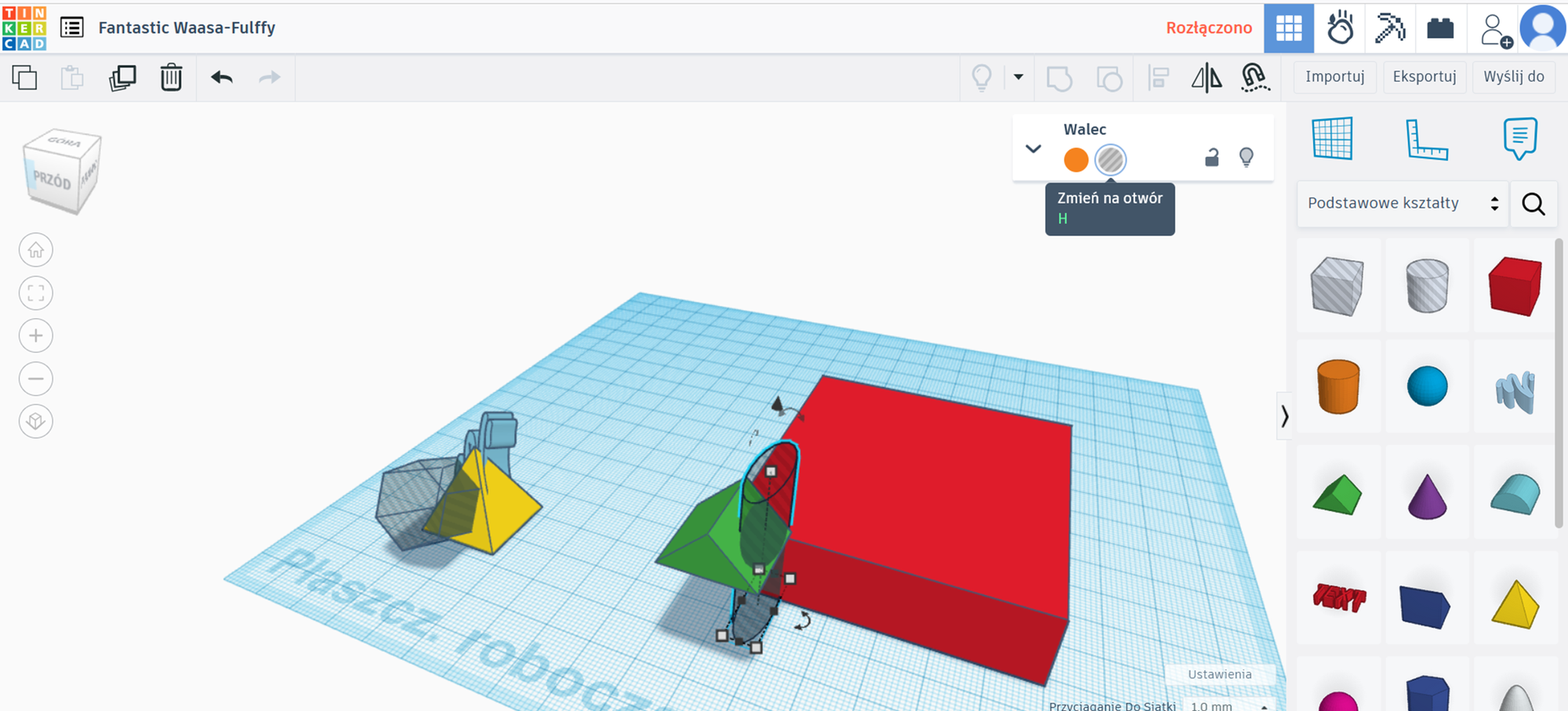
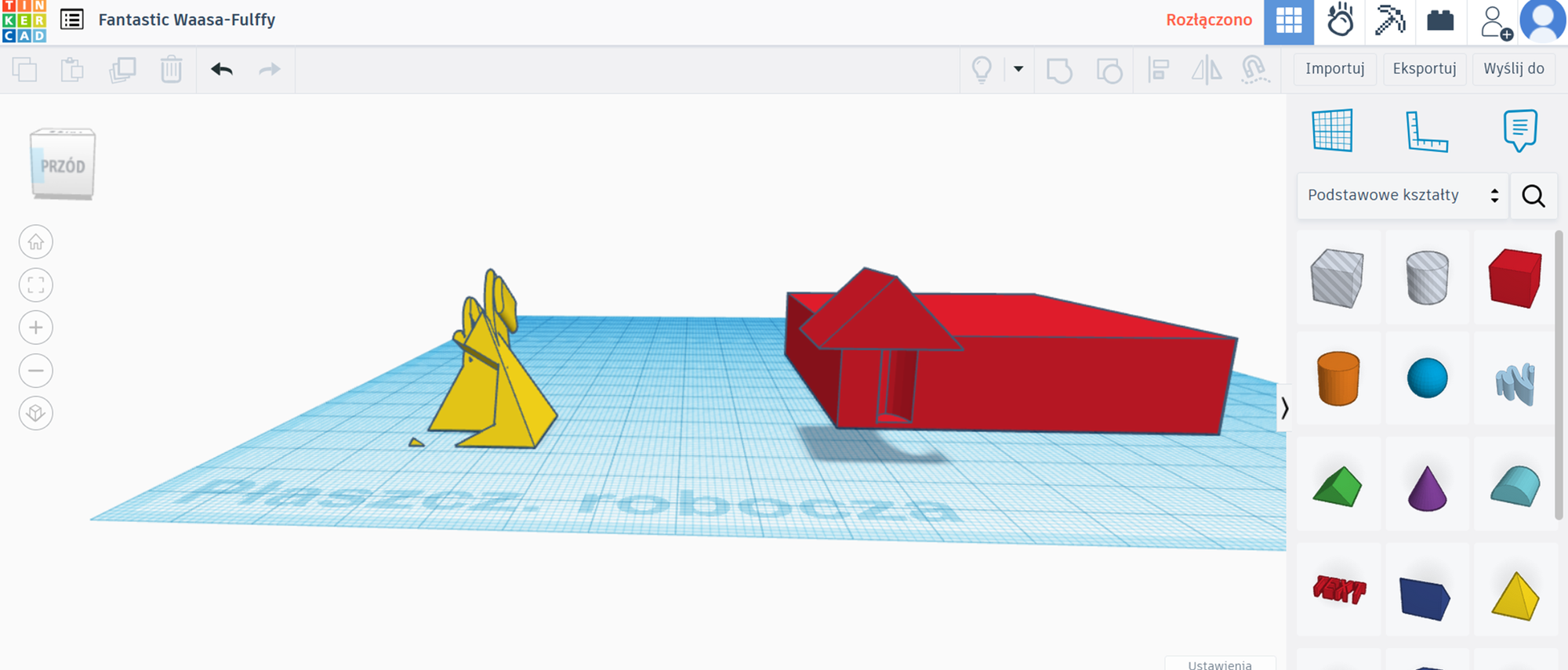
Następnie poznałam funkcję wyrównaj. Wstawiłam kilka brył (prostopadłościanów) następnie zaznaczyłam dwa i wcisnęłam przycisk wyrównaj. Pojawiły się czarne kropki, które pomagają nam w wyrównywaniu obiektów. Dzięki tej funkcji nie muszę się przejmować gdzie umieszczę figury w łatwy sposób mogę je wyrównać. Klikając na odpowiednią kropkę wybieram, gdzie chce umieścić daną bryłę
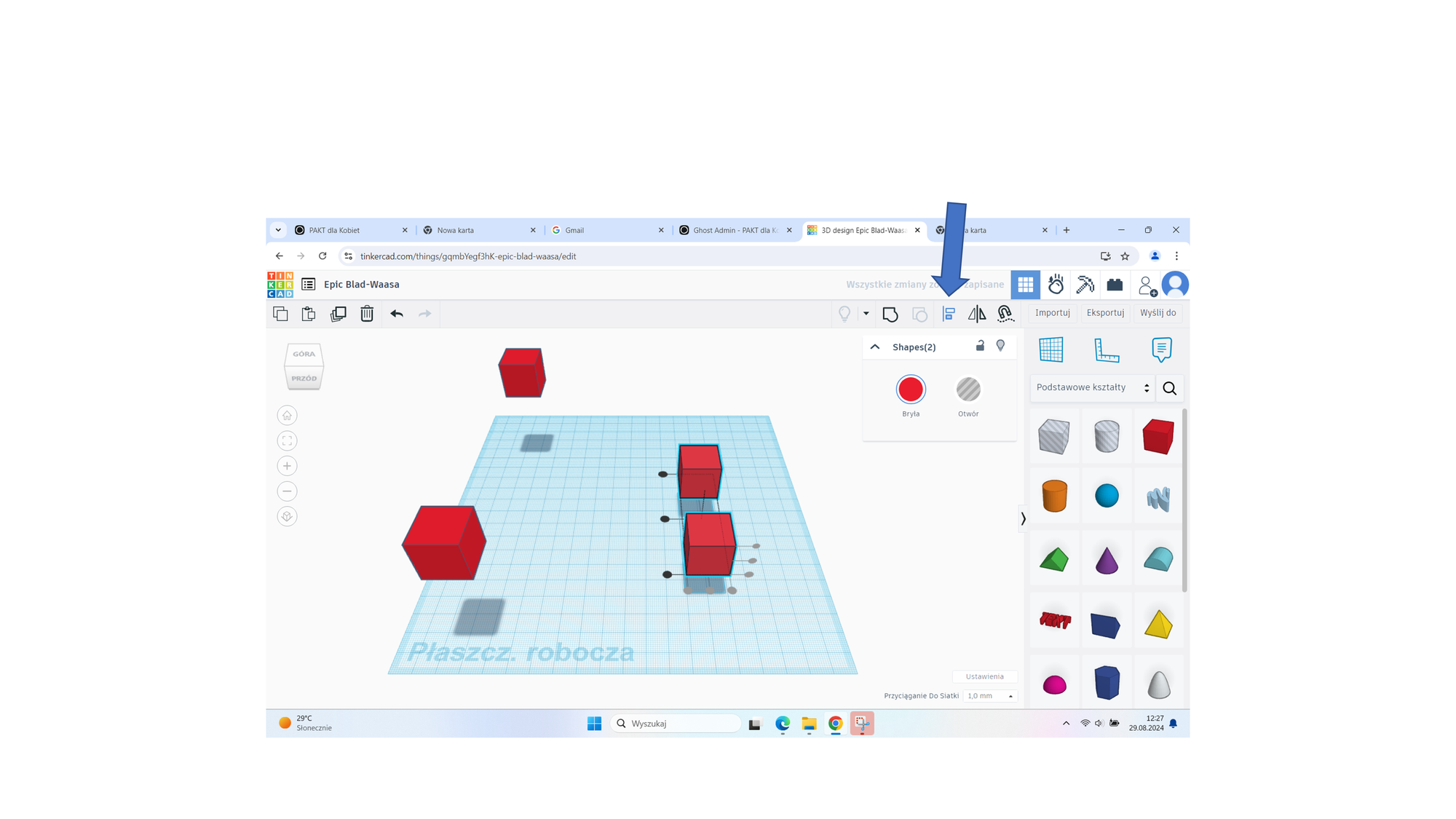
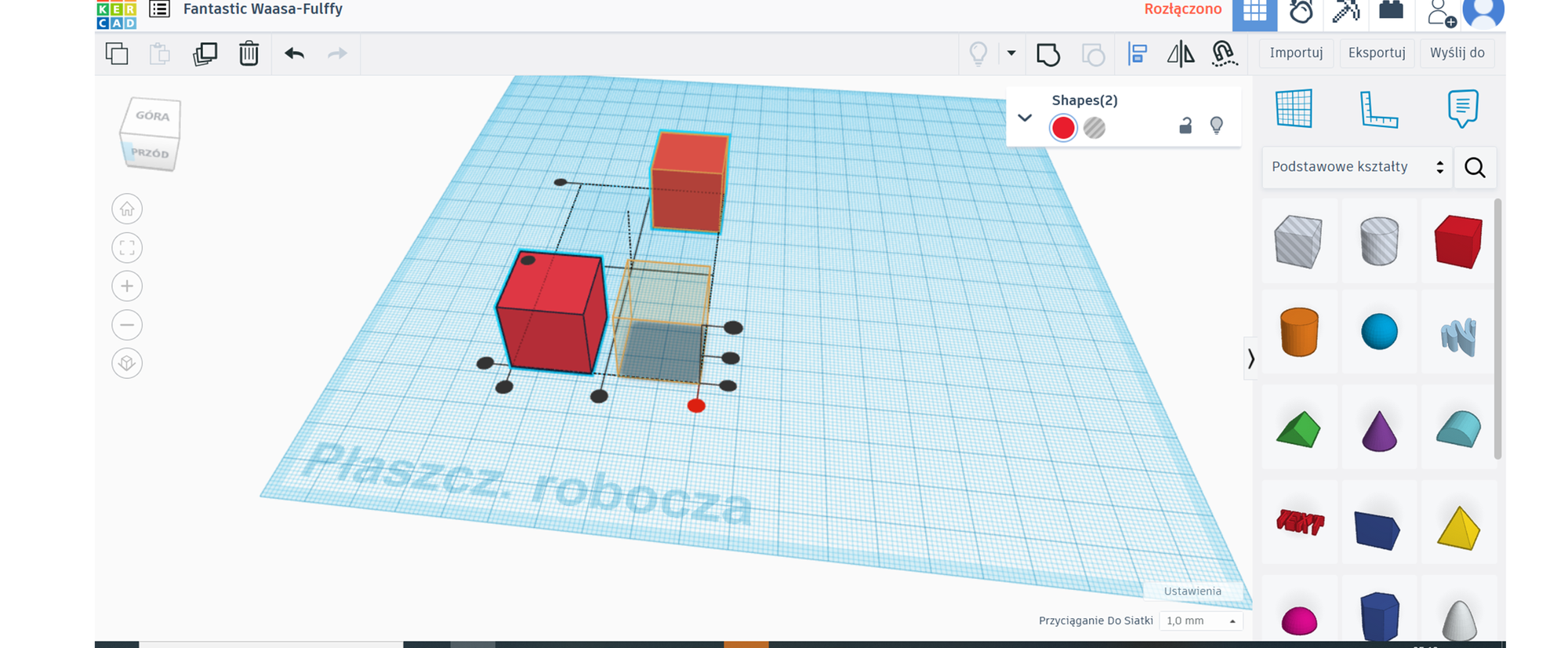
Naszym kolejnym zadaniem jest zaprojektować coś przydatnego o maksymalnych wymiarach 30 x 30 x 30 mm. Miał to być stojak do długopisu, wyszedł miniaturowy stożek z dziurką. Co poszło nie tak: wielkości były nieodpowiednie zarówno wybranej półkuli jak i wyciętego otworu.
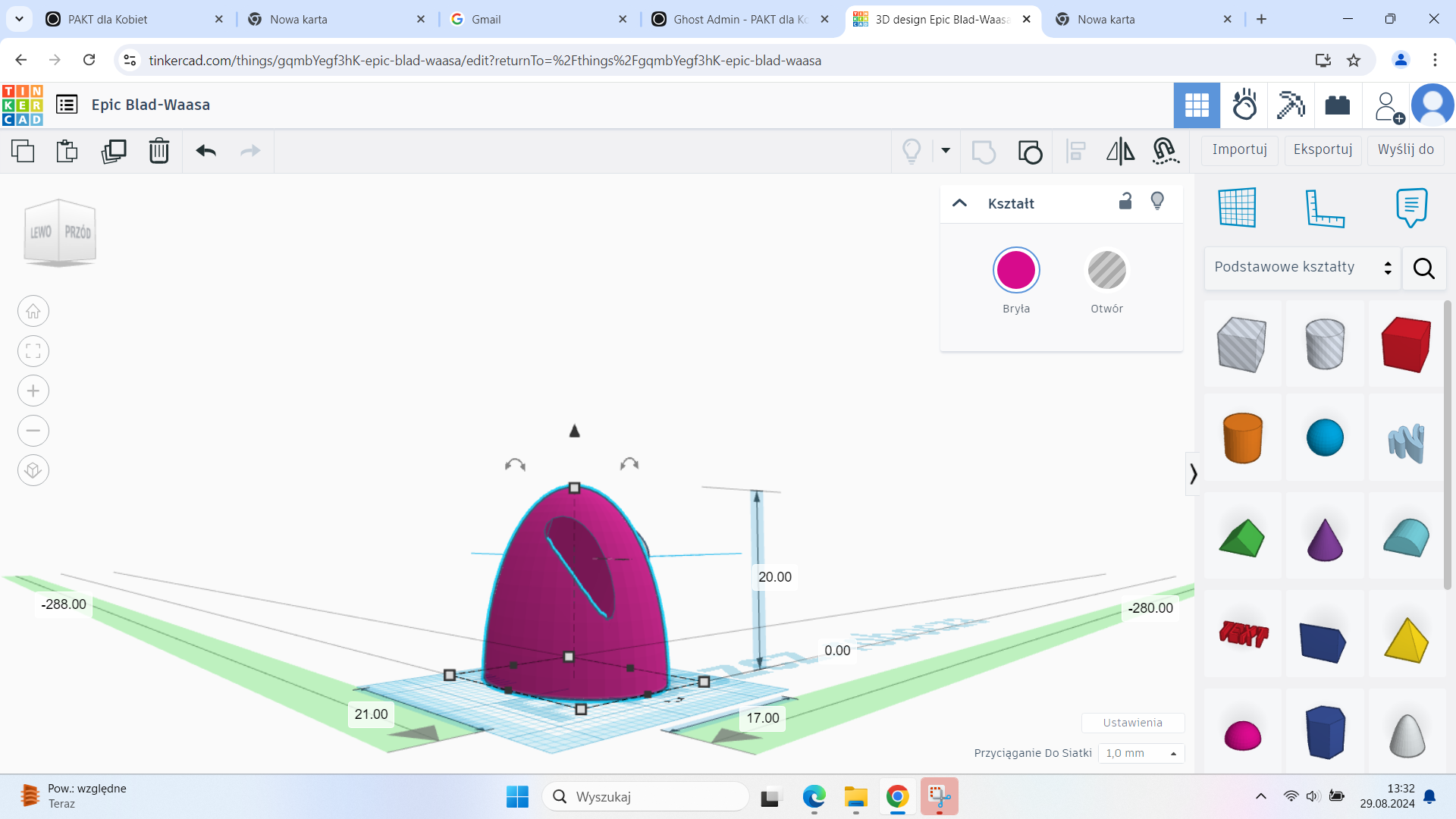
Pierwszy wydruk nie dokończa taki jaki chciałam, ale własny pierwszy. Czego się nauczyłam: na tych zajęciach bardzo dużo. A najlepsze jest to , że mogłam wrócić do domu i nauczyć tego samego moją 8 letnią córkę. To nasze projekty:
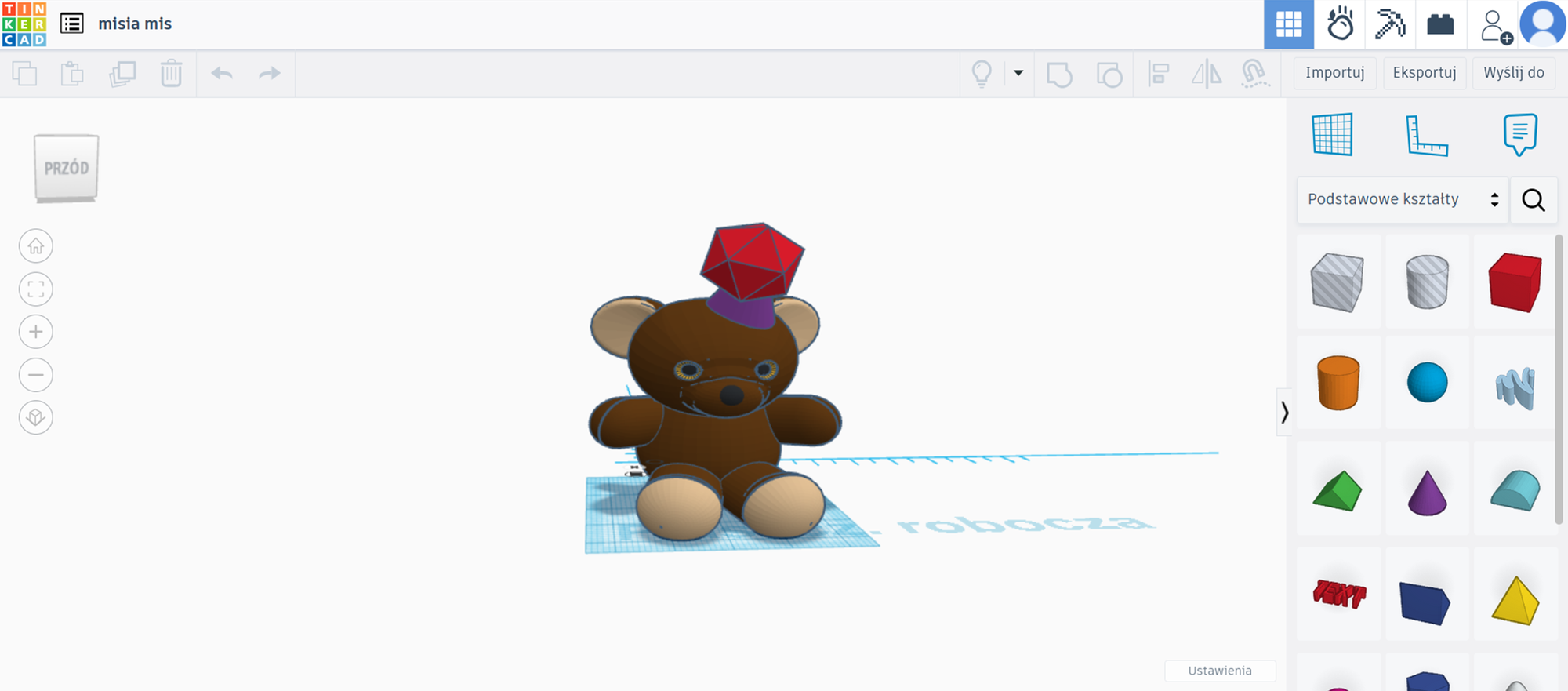
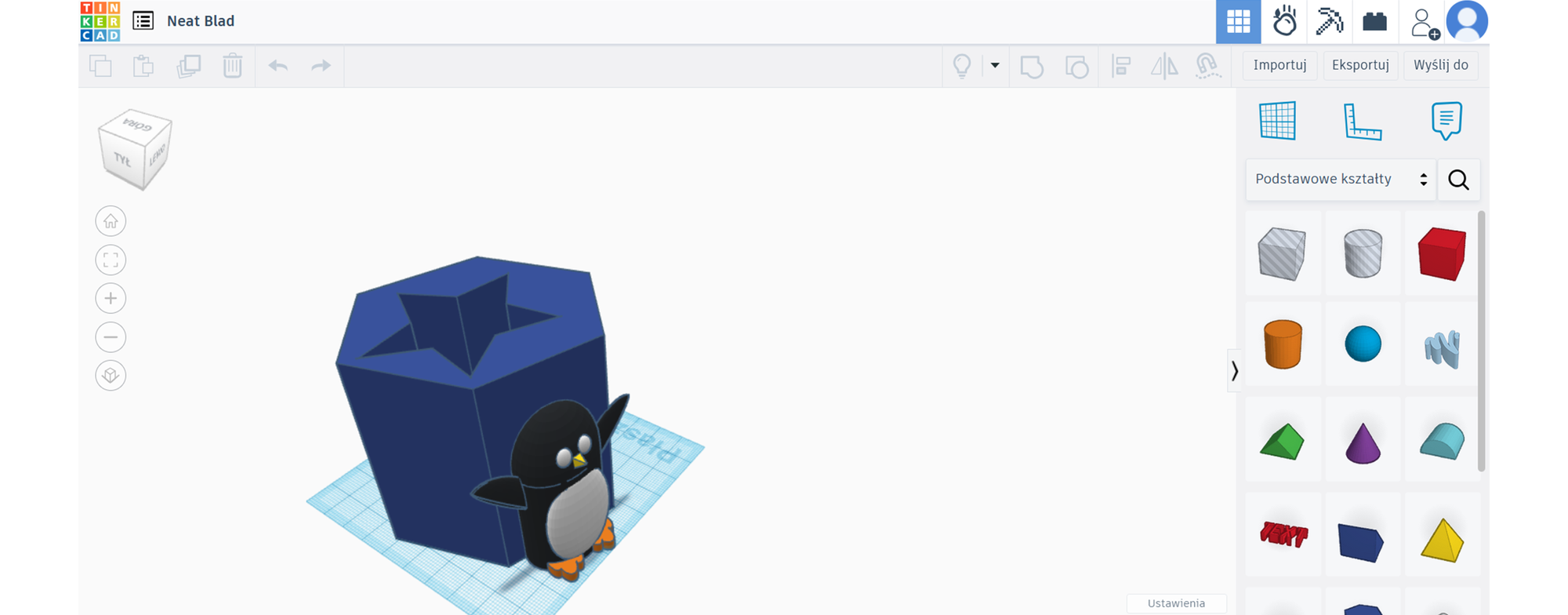


Wymagają jeszcze wyczyszczenia i wypolerowania, ale dla mnie są super, a radość dziecka z wspólnego projektowania bezcenna.